Kérdés
Kérdés: Hogyan javítható a Windows Store 805a8011-es hibakódja?
A Windows Store-hoz való hozzáférés során a 805a8011-es hibakódot kapom, és nem tudok új alkalmazásokat telepíteni. Próbáltam újraindítani a Windows telefonomat, ez azonban nem segít. Mit jelent ez a hiba, és hogyan tudom kijavítani?
Megoldott válasz
A Windows Store 805a8011-es hibakódja rendszeres probléma a Windows operációs rendszert futtató mobiltelefonokon, számítógépeken vagy táblagépeken. Általában akkor jelentkezik, amikor bizonyos alkalmazásokat próbál telepíteni vagy frissíteni a Windows Store-ból.
Ez a probléma azonban más problémákat is elindíthat, például alkalmazás-kapcsolati problémákat, e-mail vagy szöveges üzenetek elérésének képtelenségét az okostelefonon. Emellett a telefonok automatikusan újraindulhatnak, amikor megpróbálnak hozzáférni a Windows alkalmazásbolthoz.
A 805a8011 hiba megjelenésének több oka is lehet. Először is előfordulhat, hogy kevés a tárhely a készüléken, rosszul van beállítva az idő és a dátum, vagy a Microsoft-fiók szinkronizálási problémák is összefügghetnek a problémával. Ezenkívül előfordulhat, hogy problémái vannak az internetkapcsolattal. Egyes esetekben a felhasználók a 805a8011 hibát a telefonjuk visszaállításával javíthatják.
Mielőtt megnézné az alábbi módszereket a 805a8011 hiba javítására, érdemes átvizsgálni a készüléket egy kártevőirtó szoftverrel, mivel több hiba vírusfertőzés miatt is elindulhat. Javasoljuk a ReimageMac Washing Machine X9 használatát, mivel ez az alkalmazás képes eltávolítani a rosszindulatú alkalmazásokat és kijavítani a rosszindulatú programok által okozott károkat.

- Hogyan javítható a Windows Store 805a8011 hibakódja?
- Megoldás 1. Győződjön meg róla, hogy Windows telefonján nem fogytán a tárhely
- Megoldás 2. Ellenőrizze az idő- és dátumbeállításokat
- Megoldás 3. Ellenőrizze a Microsoft-fiók szinkronizálási problémáit
- Megoldás 4. Megoldás. Győződjön meg róla, hogy az internetkapcsolat stabil
- Megoldás 5. Hozzon létre egy új Microsoft-fiókot
- Megoldás 6. Állítsa vissza az okostelefonját
- Hibák automatikus javítása
Hogyan javítható a Windows Store 805a8011 hibakódja?
Már tudja, milyen okok indíthatják el a Windows Store Error Code 805a8011 hibakódot. Némelyikük néhány perc alatt könnyen megoldható. A legrosszabb és legnehezebb forgatókönyv azonban az, hogy esetleg vissza kell állítania a készülékét a gyári állapotba. Ezért kezdje a legegyszerűbb megoldásokkal.
Megoldás 1. Győződjön meg róla, hogy Windows telefonján nem fogytán a tárhely
A készülékeknek elegendő szabad tárhellyel kell rendelkezniük a jó teljesítményhez. Ne felejtse el, hogy a rendszeresen letöltött biztonsági frissítések is helyet foglalnak, így kevesebb marad az alkalmazások és frissítéseik számára. Emiatt az alacsony lemezterület 805a8011 hibát eredményezhet. Töröljön néhány fényképet, hang- vagy hangfájlt és nem használt alkalmazást. Ezenkívül vásárolhat egy SD-kártyát, és áthelyezheti oda a fájljait. Ha megbizonyosodott arról, hogy elegendő hely szabadult fel, lépjen be a Windows Áruházba, és ellenőrizze, hogy a 805a8011 hibakód nem akadályozza-e az áruház használatát.
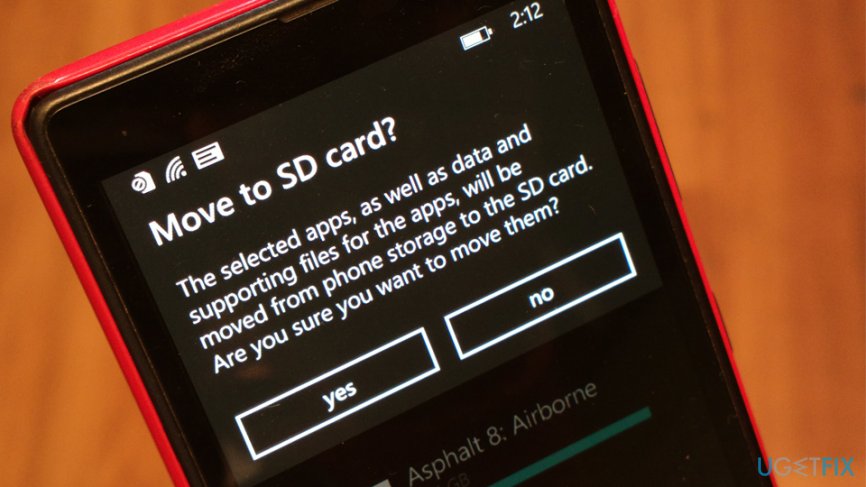
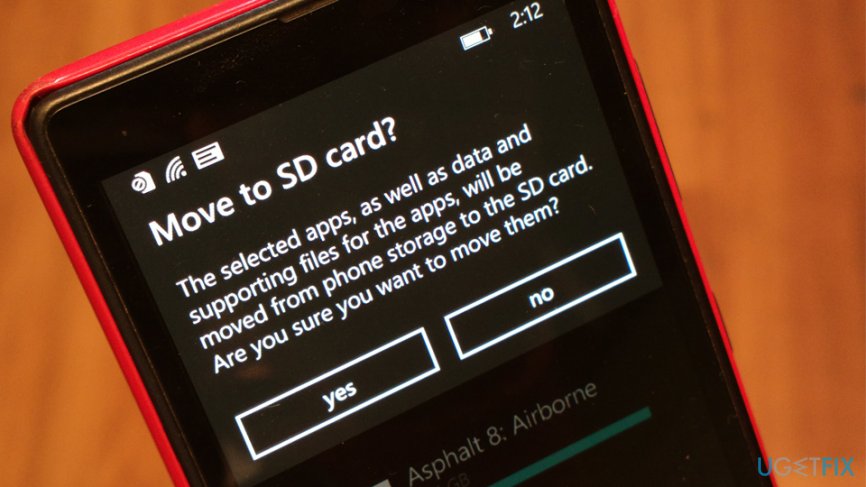
Megoldás 2. Ellenőrizze az idő- és dátumbeállításokat
Ellenőrizze, hogy az idő és a dátum helyesen van-e beállítva a telefonján. Menjen a Beállítások menüpontba, és keresse meg az Idő és dátum részt. Ha az értékek nem megfelelőek, változtassa meg őket. Ezután próbálja meg elérni a Windows áruházat.
Megoldás 3. Ellenőrizze a Microsoft-fiók szinkronizálási problémáit
A szinkronizálási problémák javításához a következő lépéseket kell követnie:
- A Beállításokban kattintson az Email + fiók gombra.
- Ezután koppintson a Microsoft fiókra, és tartsa lenyomva.
- Koppintson a Szinkronizálás gombra.
Megoldás 4. Megoldás. Győződjön meg róla, hogy az internetkapcsolat stabil
Néha előfordulhat, hogy a Windows Store 805a8011-es hibakódja akkor jelentkezik, ha rosszul védett WiFi-kapcsolatot vagy mobiladatokat használ. Próbáljon meg átváltani WiFi-ről 4G-re vagy fordítva. Ezután próbálja meg elérni a Windows Store-t és letölteni vagy frissíteni néhány alkalmazást.
Megoldás 5. Hozzon létre egy új Microsoft-fiókot
Ha egyik megoldás sem segített, megpróbálhat új Microsoft-fiókot létrehozni és hozzáadni a telefonjához. Amikor létrehoz egy fiókot a signup.live.com oldalon, tegye a következőket:
- Menjen a készülékén a Beállítások részbe,
- Válassza ki az E-mailek + fiókot, és koppintson az E-mail hozzáadása gombra.
- Itt adja meg az új Microsoft-fiók adatait, és jelentkezzen be.
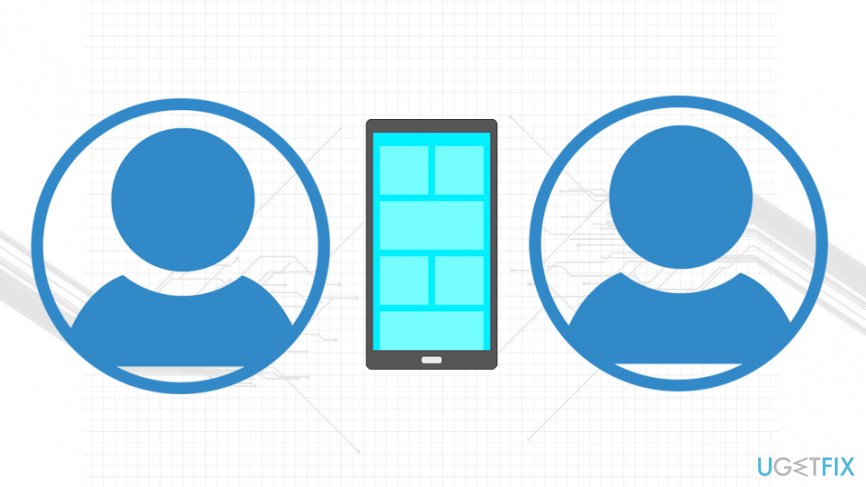
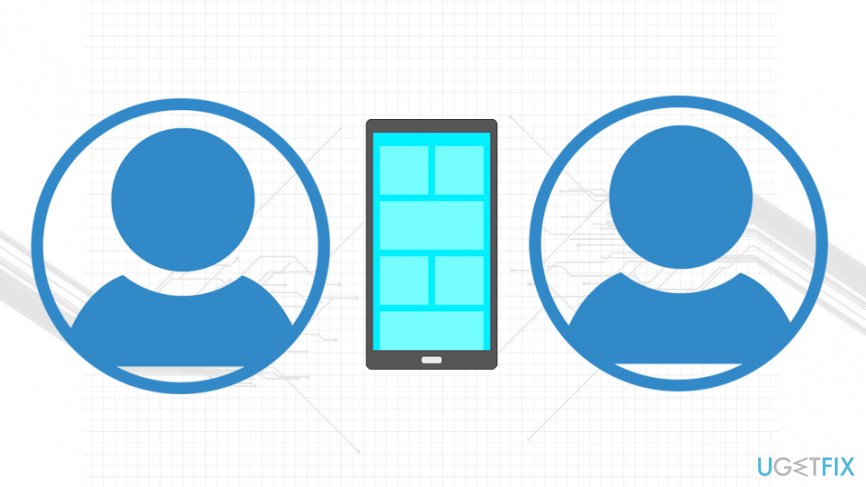
Megoldás 6. Állítsa vissza az okostelefonját
Ha a fenti lehetőségek nem segítettek a 805a8011 hiba kijavításában, akkor vissza kell állítani a telefonját. A telefon alaphelyzetbe állítására két lehetőség van – puha és kemény. Javasoljuk, hogy kezdje a puha visszaállítással, és csak ha ez nem működik, válassza a kemény visszaállítást. Az utóbbi lehetőség lehetővé teszi a készülék visszaállítását a gyári beállításokra. Mielőtt követné az utasításokat, készítsen biztonsági mentést minden fontos képről, hang- vagy videofájlról, dokumentumról, névjegyről és egyéb fontos információról, mert mindet elveszíti.
Lépések a lágy visszaállításhoz:
- Ha a készülék aktív, nyomja le és tartsa lenyomva a hangerő- és a bekapcsológombokat, amíg nem érzi a telefon rezgését.
- Ezután engedje fel a gombokat, és várja meg, amíg a készülék automatikusan újraindul.
- Ellenőrizze, hogy hozzáférhet-e a Windows Store áruházhoz vagy sem. Ha továbbra is a 805a8011 hibakódot kapja, akkor a hard resetet kell választania. Ne feledje, hogy a kemény visszaállítás módszerei különböznek attól függően, hogy a telefon reagál-e vagy sem.
Lépések a kemény visszaállításhoz, ha a telefon reagál:
- Amíg a Beállításokban rákoppint a Telefon visszaállítása szakaszra.
- A figyelmeztetést fogja kapni. Válassza az Igen lehetőséget, és várjon, míg a visszaállítási folyamat elindul.
- Pár perc múlva, míg ez a folyamat véget ér, a telefonjának újra kell indulnia és automatikusan be kell kapcsolnia.
Mihelyt befejezte ezeket a lépéseket, tiszta okostelefonja lesz. Ezért el kell mennie a Windows Áruházba, és telepítenie kell az összes szükséges alkalmazást anélkül, hogy a Windows áruház 805a8011-es hibáját látná.
Lépések a Hard Resethez, ha a telefon nem reagál
- Nyomja le és tartsa lenyomva a hangerő- és a bekapcsológombot, amíg nem érzi, hogy a telefon rezeg.
- Ezután nyomja le és tartsa lenyomva a hangerőgombot. Észre kell vennie egy felkiáltójelet.
- Nyomja meg a Hangerő fel, a Hangerő le, a Bekapcsoló és a Hangerő le gombot.
- Várjon, amíg az automatikus újraindítás elindul.
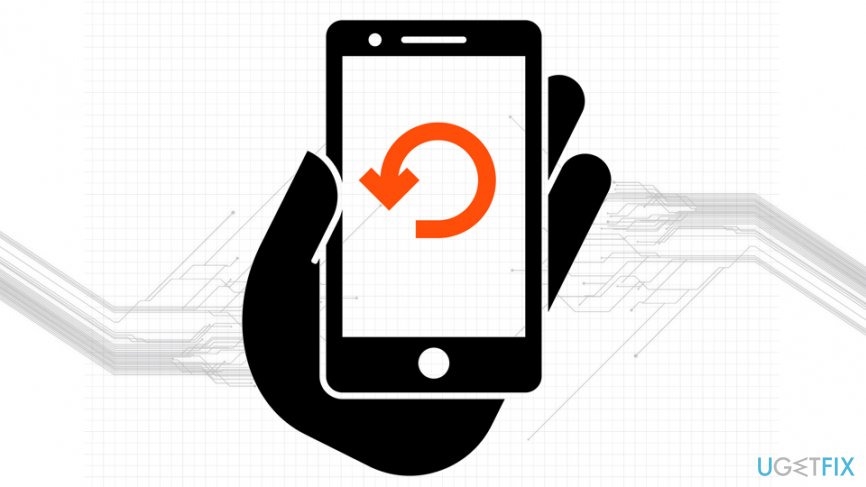
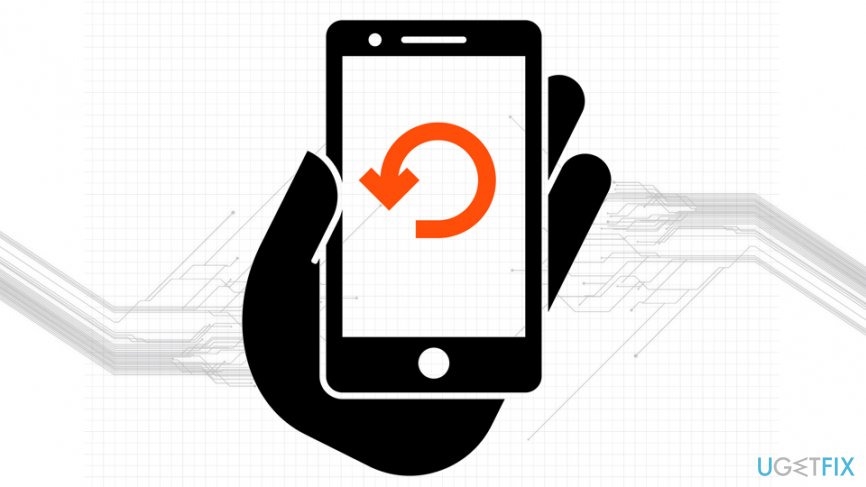
Ez a folyamat eltarthat egy ideig. Amint azonban véget ér, készüléke visszaáll a gyári állapotba, így a Windows Store-ból származó új alkalmazások telepítésekor nem jelenhet meg a 805a8011 hibakód.
Hibák automatikus javítása
ugetfix.com csapata igyekszik mindent megtenni, hogy segítsen a felhasználóknak megtalálni a legjobb megoldásokat a hibák kiküszöbölésére. Ha nem szeretne kézi javítási technikákkal küzdeni, kérjük, használja az automatikus szoftvert. Minden ajánlott terméket szakembereink teszteltek és jóváhagytak. A hiba kijavításához használható eszközök az alábbiakban vannak felsorolva:
Download Fix
Happiness
Garancia
Download Fix
Happiness
Garancia
Ha a Reimage segítségével nem sikerült kijavítania a hibát, forduljon segítségért ügyfélszolgálatunkhoz. Kérjük, ossza meg velünk az összes részletet, amit Ön szerint tudnunk kell a problémájáról.
Ez a szabadalmaztatott javítási folyamat egy 25 millió komponensből álló adatbázist használ, amely képes pótolni a felhasználó számítógépén lévő bármely sérült vagy hiányzó fájlt.
A sérült rendszer javításához meg kell vásárolnia a Reimage malware eltávolító eszköz licencelt verzióját.